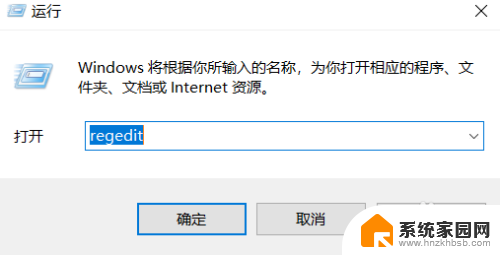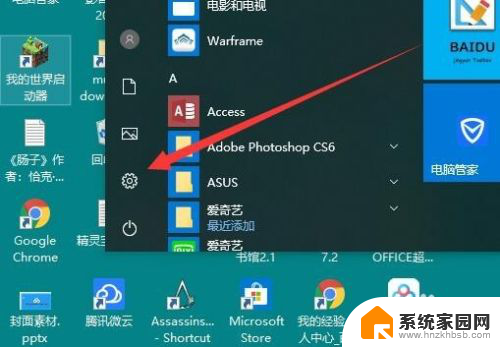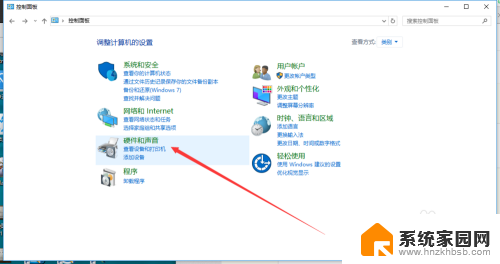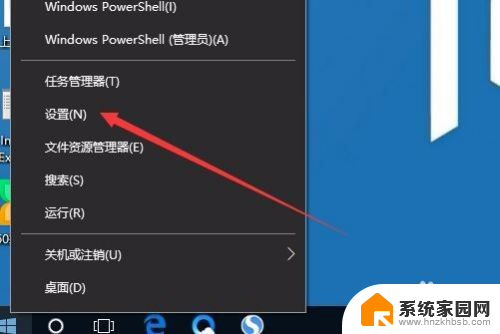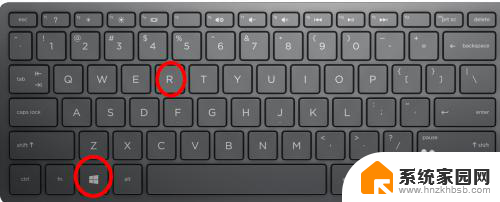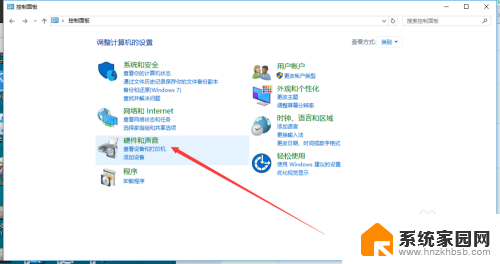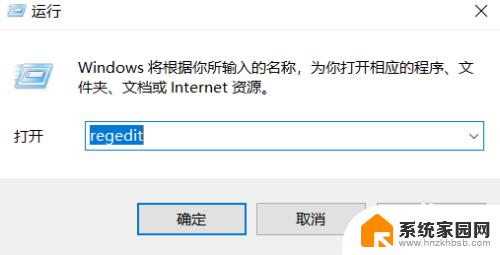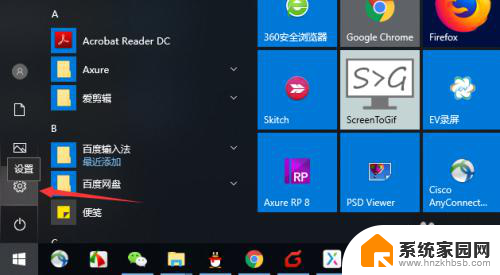win10开机小键盘为什么默认关闭 Win10系统开机默认关闭数字小键盘无法打开NumLock怎么办
Win10系统开机默认关闭数字小键盘,让很多用户感到困扰,在使用电脑的过程中,很多人习惯使用数字小键盘进行输入数字,但是每次开机后都需要手动打开NumLock键。这样的操作不仅繁琐,还影响了用户的使用体验。面对这样的问题,我们应该怎样解决呢?接下来我们将介绍几种简单有效的方法来解决Win10开机小键盘默认关闭的问题。
操作方法:
1.此经验已经过时,建议大家进入电脑的BIOS里面进行设置。
2.按"win+R"打开运行程序
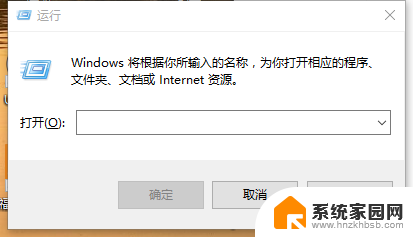
3.输入regedit点击确定进入注册表。
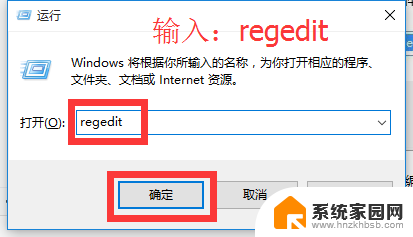
4.或者在小娜的输入框中直接输入regedit然后点击注册表运行。
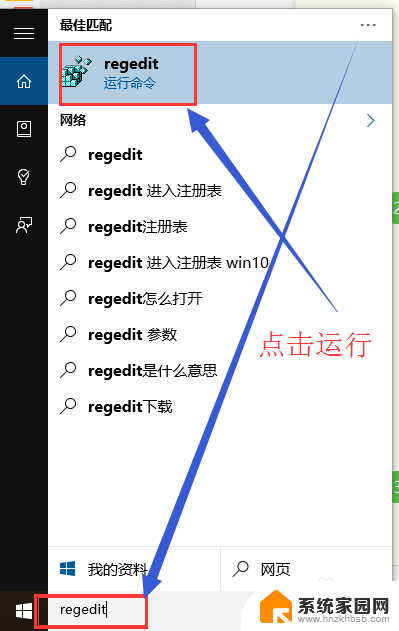
5.按照图片依次点开HKEY_USERS>>.DEFAULT>>Control Panel>>Keyboard这些选项
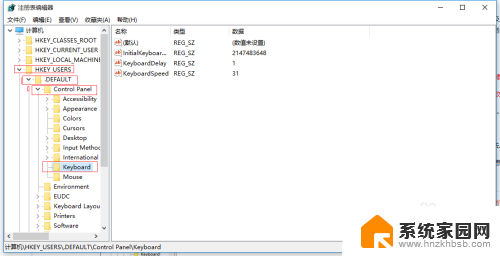
6.双击InitialKeyboardIndicators打开编辑字符串窗口进行编辑。
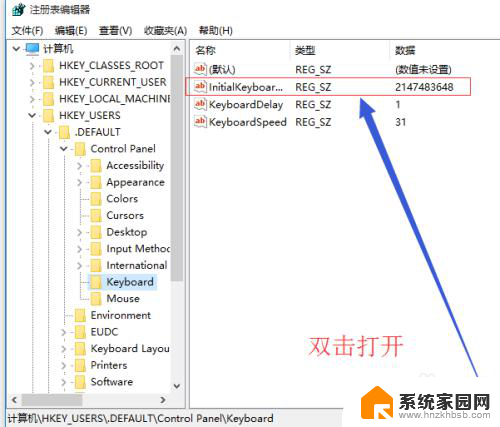
7.在数值数据框框中把原有数字改成2,保存重启电脑看看效果。如果不行就按照以上步骤把数字修改为80000002。然后重启电脑看下效果。
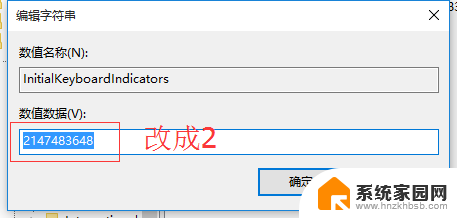
以上就是win10开机小键盘为什么默认关闭的全部内容,如果你遇到这种情况,你可以按照以上操作来解决,非常简单快速,一步到位。